如果您的Battlefield 6 安全啟動未啟用,您需要確保您的電腦版本的 Battlefield 6 符合安全啟動的要求。
- 若要確保 Windows 磁碟是 GPT 而不是 MBR,您可以檢查是否啟用了安全啟動。如果 BIOS 模式為 Legacy,則需要使用 EaseUS Partition Master將 MBR 轉換為 GPT,因為只有 GPT 分割區樣式支援 UEFI。
- 為確保韌體 2.0 已啟動,請驗證您的電腦是否具有 TPM,以及您的電腦上是否啟用了 TPM 2.0。
自從《戰地風雲 6》預告片發布以來,玩家們的熱情就非常高漲。同時,《戰地風雲 6》的公測將於 2026年8月9日正式開啟,持續兩週。
為了增強反作弊能力,電腦版 Battlefield 6 在啟動時會檢查安全啟動的需求( Windows 磁碟為 GPT 且韌體具有啟動的 TPM 2.0 等功能)。
更準確地說,如果您的系統未啟用安全啟動,它將無法啟動遊戲,並會顯示一則訊息,提示「安全啟動未啟用」 。在這種情況下,您需要開啟 TPM 2.0 並在 UEFI 中啟用安全啟動。
別忘了現在就和朋友們分享這個綜合性的教學!
如何修復《戰地風雲 6》安全啟動未啟用的問題
本部分將引導您修復《戰地風雲 6》安全啟動未啟用的問題。請逐一檢查每個部分,以啟用安全啟動並暢玩《戰地風雲 6》 。
安全啟動要求 1:檢查安全啟動是否已啟用
如上所述,電腦版本的《戰地風雲 6》需要 GPT 磁碟,因為它適用於基於 UEFI 的 PC。在不接觸 BIOS韌體的情況下檢查 BIOS 模式的最常用方法是透過系統資訊視窗。
步驟 1. 請按 Windows + R 開啟執行視窗(或者搜尋 run/執行)>輸入 MSInfo32 > 按確定或 Enter 鍵。

步驟 2-1. 在系統資訊視窗中,確保電腦的 BIOS 模式為 UEFI > 安全開機狀態已開啟。

步驟 2-2. 如果 BIOS 模式為 Legacy,則表示您的 Windows 磁碟是 MBR 而不是 GPT。此時,您需要將 MBR 轉換為 GPT。
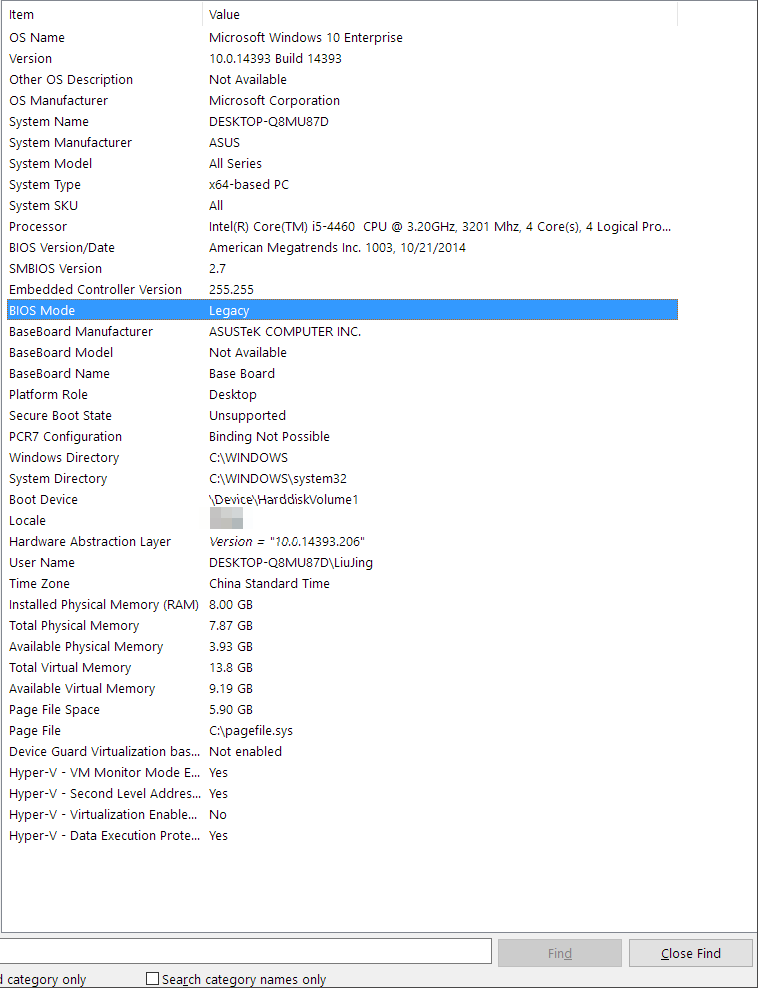
安全啟動要求 2:檢查是否為 TPM 2.0
以下指南可協助您檢查您的電腦是否配備 TPM,以及您的電腦是否啟用了 TPM 2.0。具體步驟如下:
步驟 1. 登入 Windows 後,按 Win + R > 輸入 tpm.msc > 按一下確定或按 Enter 進入 TPM 管理控制台。

步驟 2. 停用 TPM 後,您將看到以下錯誤訊息:找不到相容的 TPM。此電腦上找不到相容的可信任平台模組 (TPM)。請驗證此電腦是否具有 1.2 TPM,並且已在 BIOS 中啟用。

步驟 3. 依照指示進入 UEFI/BIOS 設定螢幕> 找到「TPM 支援」標籤 > 選擇「啟用」以在 Windows 中啟動 TPM2.0 和安全啟動。
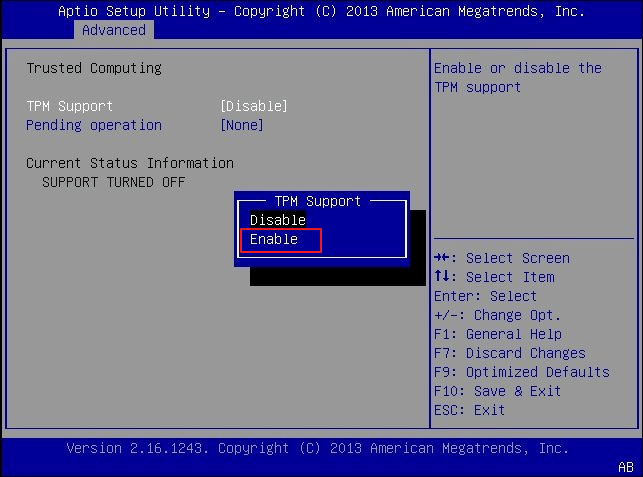
步驟 4. 保留 UEFI/BIOS 設定設定中的最新變更 > 重新啟動電腦以啟動到 Windows。
立即分享本篇教學!
如何輕鬆將 MBR 磁碟轉換為 GPT 磁碟🔥
雖然「磁碟管理」或 Diskpart 可以將 MBR 轉換為 GPT,但它可能會刪除硬碟上所有現有的磁碟區。如果您想將 MBR 磁碟轉換為 GPT 磁碟而不遺失資料,可以在執行磁碟轉換之前使用 EaseUS Todo Backup Free 備份整個 MBR 磁碟。
在此場景下,EaseUS Partition Master 能夠協助使用者管理磁碟或分割區。它能夠更有效率地滿足將 MBR 轉換為 GPT 的需求,同時又不會失去資料。
✔️資料遺失:將 MBR 轉換為 GPT 而不會遺失資料
✔️可啟動:磁碟轉換後正常啟動
步驟 4. 磁碟轉換完成後,您可以重新開啟系統資訊視窗來驗證電腦的 BIOS 模式是否為 UEFI。或者,您可以嘗試直接啟動《戰地風雲》遊戲,看看它是否能夠載入。
別忘了現在就和朋友們分享這個綜合性的教學!
結論
如果您的《戰地風雲 6》安全啟動未啟用,您將無法執行《戰地風雲》遊戲。因此,您需要啟用 TPM 2.0 並確保 Windows 磁碟為 GPT 格式(而非 MBR 格式)。根據我們的評估,我們建議您在開始磁碟轉換之前,請使用 EaseUS Todo Backup Software 備份 MBR 磁碟之前的資料檔案。然後,您可以使用 EaseUS Partition Master 將 MBR 轉換為 GPT 格式,而不會遺失資料檔案。
這篇文章有解決您的問題嗎?
相關文章
-
如何在 Windows 11 上安裝 APK,成功側載入 Android 應用程式 [2026 指南]
![]() Bruce/2025-12-31
Bruce/2025-12-31
-
![]() Ken/2025-08-25
Ken/2025-08-25
-
![]() Bruce/2025-01-24
Bruce/2025-01-24
-
【🔥2026 最新教學】如何從 USB 隨身碟安裝 Windows 10
![]() Harrison/2025-12-31
Harrison/2025-12-31
關於 EaseUS Partition Master
全面的磁碟 & 分割區管理軟體,適合個人或商業用途。讓它幫您管理硬碟:調整分割區大小,格式化,刪除,克隆或格式轉換。
簡易教學影片

如何切割Windows 11/10/8/7硬碟
這篇文章是否有幫到您?
需要我們提供什麼樣的幫助
輸入問題並找到答案。

